cad角度命令怎么输入
一提到制图我们肯定会想到cad软件,因为它是一款专业制图软件,在cad软件里制图每天面对的都是点、线、角,其中对于角度的制作我们一般用快捷键命令来操作,那么cad角度快捷键命令怎么用呢?下面的操作就是cad角度快捷键命令在制图中的应用方法,对于爱学习的朋友们可以学习一下。
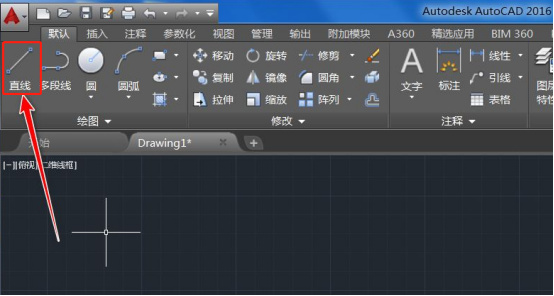
cad角度快捷键命令怎么用?
一提到制图我们肯定会想到cad软件,因为它是一款专业制图软件,在cad软件里制图每天面对的都是点、线、角,其中对于角度的制作我们一般用快捷键命令来操作,那么cad角度快捷键命令怎么用呢?下面的操作就是cad角度快捷键命令在制图中的应用方法,对于爱学习的朋友们可以学习一下。
1.首先打开cd软件,然后点击左上角的直线命令,图片来源于截图。
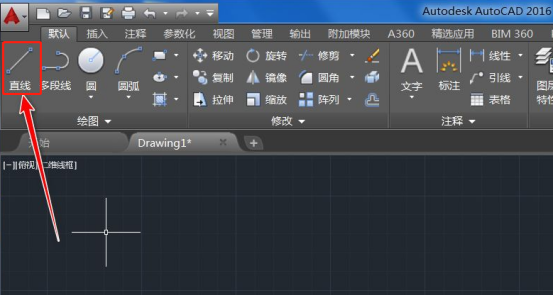
2.然后在绘图区域任意指定一个点作为起点,图片来源于截图。
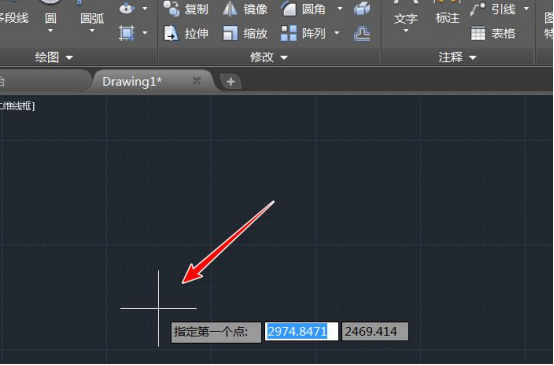
3.然后再指定终点,接着再画第2条线来确定一个角度的形成,图片来源于截图。
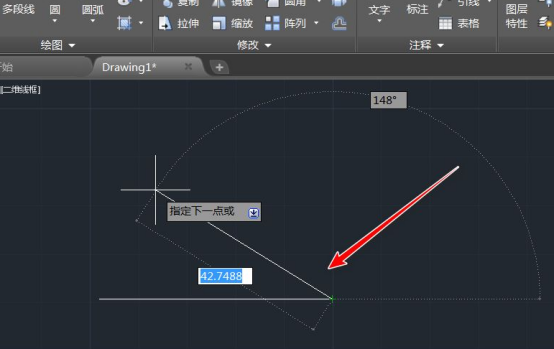
4.这个时候输入快捷键指令dan按键,图片来源于截图。
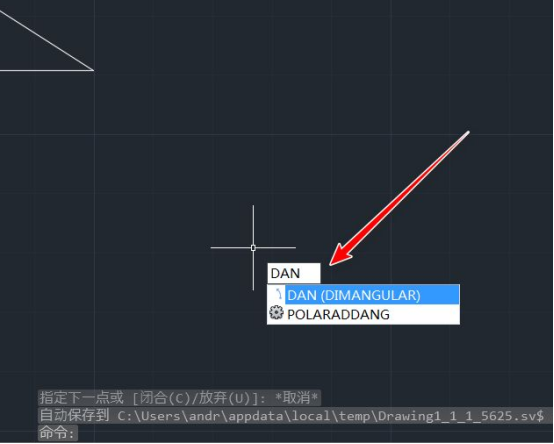
5.然后一根据提示,依次选择第1条直线和第2条直线,图片来源于截图。
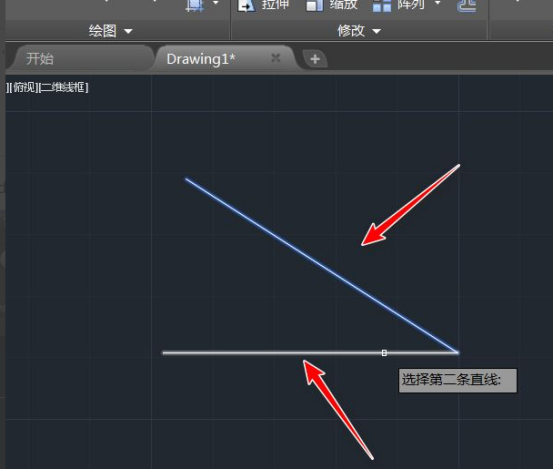
6.这样一个角度就可以直接标注出来了,图片来源于截图。
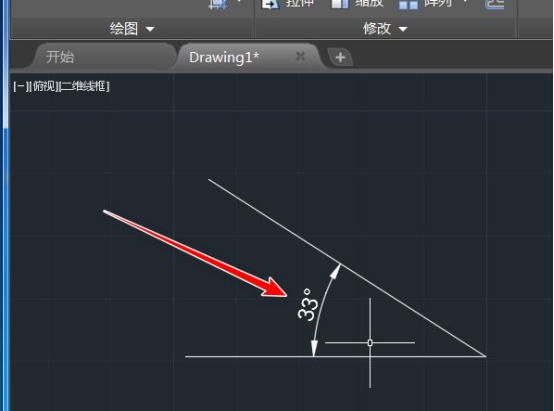
以上就是在制图过程中cad角度快捷键命令的应用了,大家学会了这个技能,我们可以输入角度值,根据角度命令可以画出各种角度的图形来,如直角、钝角、锐角等,都可以通过cad角度快捷键命令来实现,大家学会了没有呢。
本篇文章使用以下硬件型号:联想小新Air15;系统版本:win10;软件版本:AutoCAD(2016)。
cad测量角度快捷键命令是什么?
cad测量角度快捷键是“DAN”
我们在cad里设计图纸的时候,会对各种图形进行角度测量,对图形进行角度标注,下面的图例都是标注角度的,那么大家知道cad测量角度快捷键命令是什么吗?下面角的测量是用cad测量角度快捷键命令操作的,大家可以了解一下。
1.打开CAD编辑器软件运行,在CAD绘制窗口中我们先画一条直线作为参照。
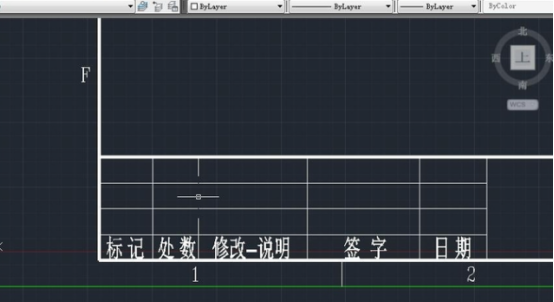
2.再次选择直线命令图标,并且点击“Enter”键使用上一点作为线的起点。此时底部命令框中会出现“\n角度(A)/长度(L)/<终点>:”命令字样。
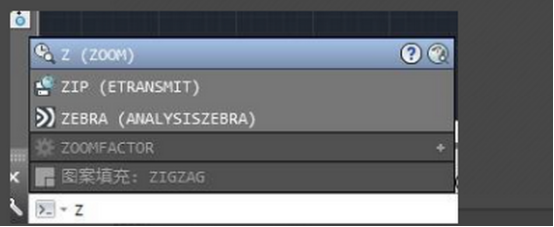
3.我们在“\n角度(A)/长度(L)/<终点>:”命令行后输入命令“A”,会出现“线条的角度:”命令,我们这里选择输入角度为45 °,之后会出现命令“线的长度:”。
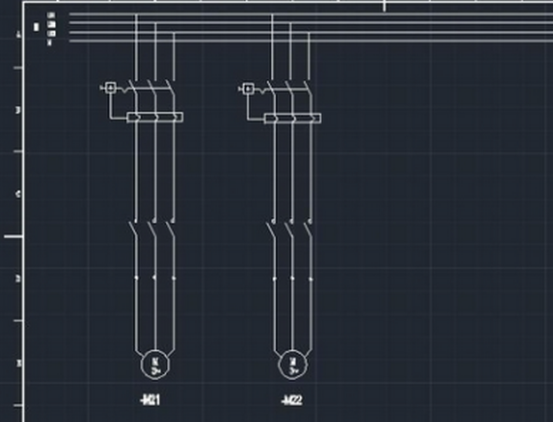
4.我们在“线的长度:”命令后随机输入任意数字,然后点击“Enter”键,即绘制好一个角度为45 °的角。
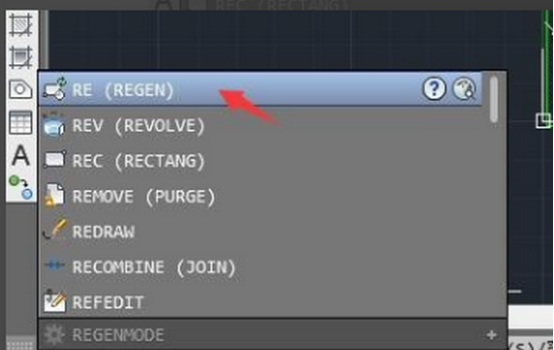
5.此时我们可以点击CAD软件顶部的“标注-角度”命令。或是直接在命令行里输入角度标注快捷键“DAN”即标注命令“DIMANGULAR”。
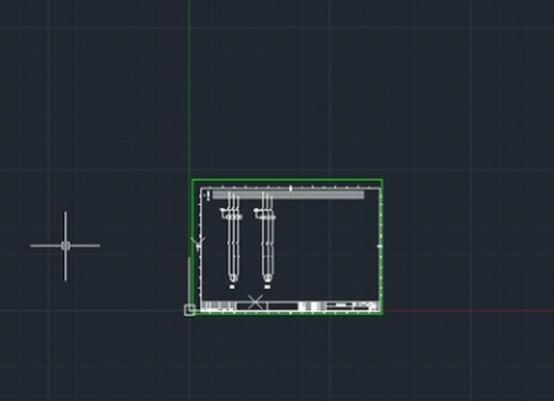
6.然后按照命令指示,移动光标选择好角度尺寸标注的2条直线,即角度标注的两条边。此时角度标注就完成了。
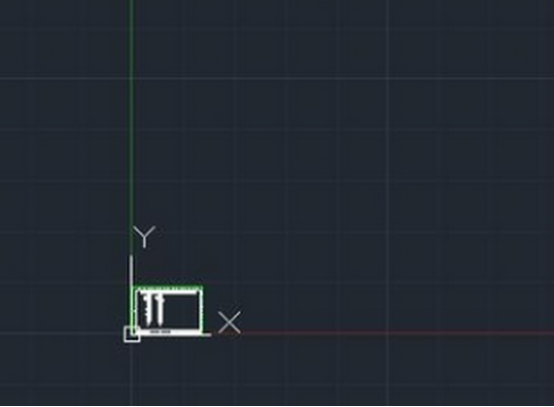
那么cad测量角度快捷键命令就教给大家了,通过快捷键命令操作就可以非常快地调出命令选项,省得去点击屏幕上的工具栏了,这个快捷方式对于提高做图速度是非常有帮助的,因为每次操作都会对图形进行角度标注,大家学会了cad测量角度快捷键命令是很有必要的。
本篇文章使用以下硬件型号:联想小新Air15;系统版本:win10;软件版本:AutoCAD(2013)。
cad圆角命令如何应用?
cad作为一款图形绘制和设计方面的软件,很多刚开始学习设计的新手都会对其有所接触,起初要学习很多基础性的知识。近期,有小伙伴想知道关于cad圆角的相关知识。那么,我们今天就来了解一下,有关于cad修改命令里面的这三个命令,合并、倒角和圆角如何应用。话不多说,开始今天的教程吧!
1.这节课主要内容是cad【合并命令】快捷键【J】,【倒角命令】快捷键【CHA】,【圆角命令】快捷键【F】。

2.右边是这三种命令的【图标】按钮。
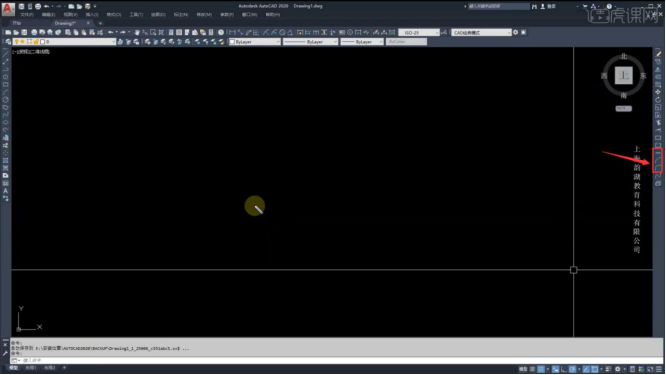
3.把两条线【合并】成一条线,选中【两条线】输入【j】空格,将合并成一条线。
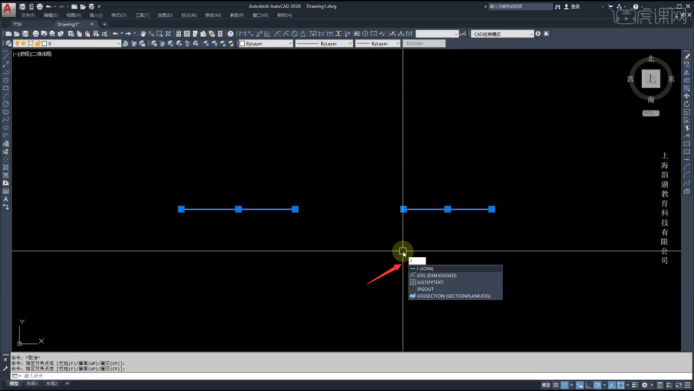
4.画两条【直线】和一条【多段线】输入【j】空格,可以合并两条【直线】,但不能与【多段线】合并,因为【属性】不同。
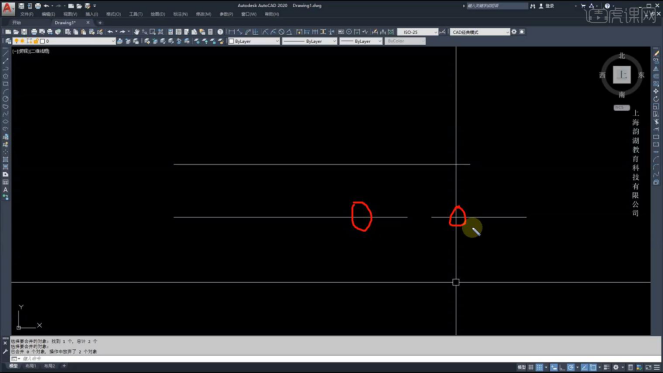
5.【倒角】,画一个【直角】输入【CHA】,输入【距离D】【数据】再【选择第一条线】和【第二条线】,完成【倒角】命令。
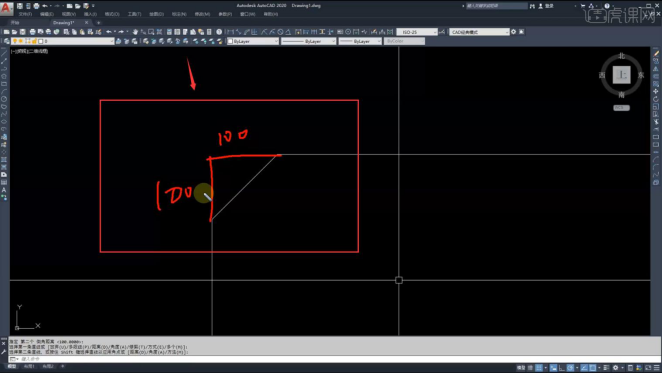
6.【圆角】,画一个【直角】输入【F】,输入【半径R】【数据】再【选择第一条线】和【第二条线】,完成【圆角】命令。
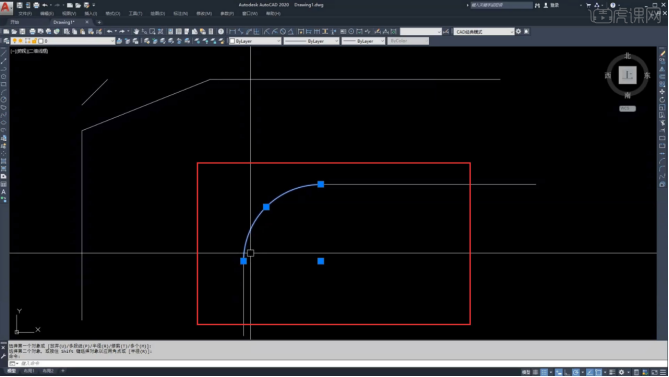
7.两条没有连接的线段,也可以按照【圆角】的步骤,将半径输入为【0】,即可【连接】两个线段。
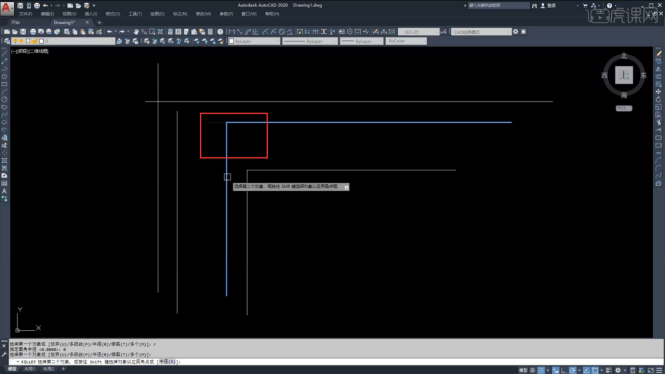
8.CAD【光滑曲线】快捷键【BLE】,【分解命令】快捷键【X】。

9.【光滑曲线】和【分解命令】的图标位置,如图所示。
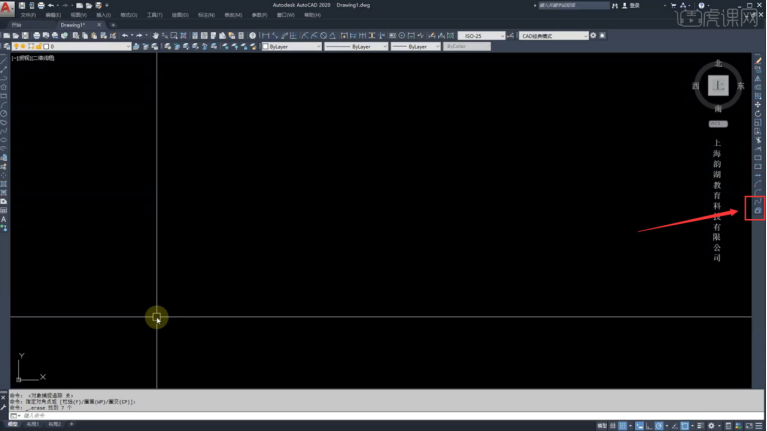
10.把两条【样条曲线】进行连接,输入光滑曲线【BLE】空格,选择【第一个和第二个点】,完成【光滑曲线】命令。
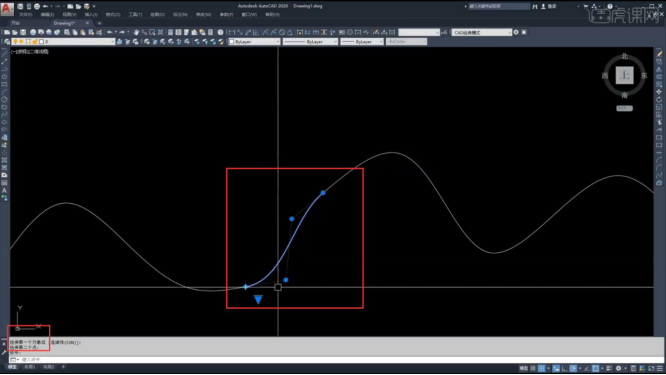
11.点击【曲线】的【夹点】可以进行弧度【编辑】。
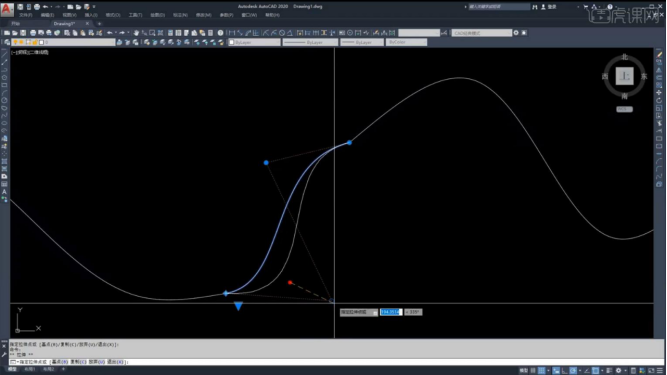
12.选择【矩形】,输入快捷键【X】空格,矩形变成【四条单个线条】完成【分解命令】。
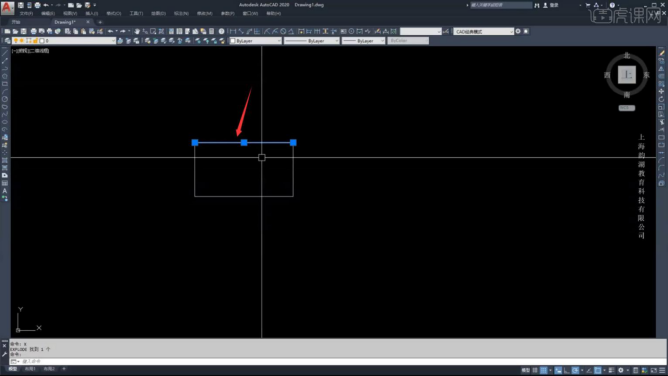
13.【分解命令】可以对【多段线】【多边形】等进行分解。
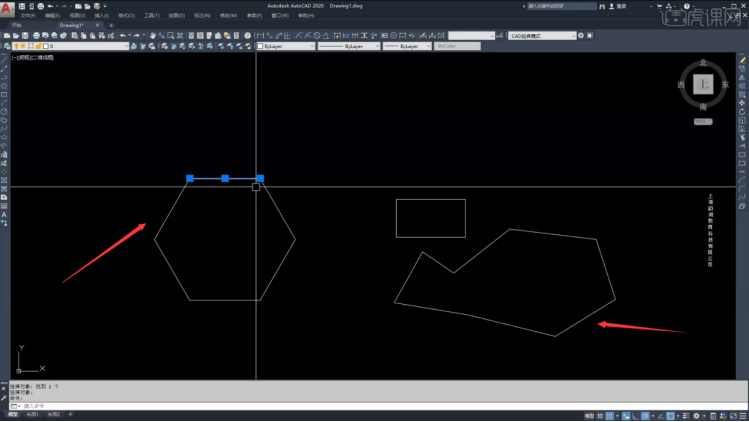
14.选择【块】选择【拾取点】,输入快捷键【X】空格,也可将【块】分解成单个线段。
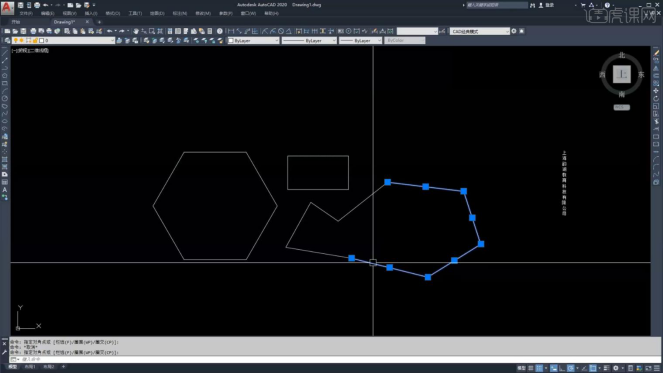
小编今天为大家带来的教程不只是有关cad圆角的知识,还有合并命令、倒角命令的应用,希望小伙伴们可以用心了解一下,毕竟学一个是学,学三个也是学,而且这样更有利于记忆,以及后期的应用。
本篇文章使用以下硬件型号:联想小新Air15;系统版本:win10;软件版本:CAD(2020)。

